Función INDICE en Excel
La Función INDICE es una excelente herramienta en el control y manejo de datos, cuando lo que se requiere es buscarlos y ubicarlos de acuerdo a unos criterios específicos.
Con esta función, se agilizan los procesos de búsqueda y obtención de información, siendo más rápida y exacta. En este artículo te mostraremos cómo funciona y cómo aplicarla a tus tareas laborales y personales.
¿Para qué sirve la función INDICE en Excel?
La Función INDICE nos ayuda a encontrar un dato o valor dentro de un rango de celdas o tabla especificada, permitiendo tener a la mano la información para el momento en que sea requerida.
¿Cómo usar la función INDICE en Excel?
Cuando utilizamos la Función INDICE, esta busca, dentro de una tabla o rango, según el número de fila o columna que indiquemos (coordenadas), un valor o la referencia de un valor, en la intersección de estas.
Hay dos formas de utilizar la Función INDICE, como lo son la Forma de Matriz o Matricial y la Forma de Referencia, que te explicaremos a continuación:
INDICE de forma de matriz
La Función INDICE de Forma Matricial se usa cuando el primer argumento de la función es una matriz con valores fijos (Constante de Matriz). Esta función está compuesta por tres argumentos, y lo que nos permite es ubicar el valor de una celda que se encuentra en la intersección de la fila y la columna.
Sintaxis
“= (Matriz;Número_Fila;Número_Columna)” en donde:
- Matriz: Se refiere al rango de celdas que contienen los datos, es decir, la tabla o constante de matriz.
- Número_Fila: Se refiere a la fila, de la matriz o tabla, en donde se buscará el valor o dato.
- Número_Columna: Se refiere a la columna, de la matriz o tabla, en donde se buscará el valor o dato.
Observaciones
- Tanto el Número de la fila como el Número de la columna se refieren a la posición relativa, es decir, la posición que ocupan dentro de la matriz o rango de celdas, más no se refiere a la posición en la hoja de cálculo.
- Los argumentos Número_Columna y Número de la fila solo son opcionales cuando la matriz consta de una sola columna o una sola fila, si consta de más de una de ellas, deben especificarse, pues la Función INDICE busca entre la intersección de la fila y la columna indicada.
- Cuando se referencia una celda que no se encuentra dentro del rango de celdas o la matriz, la función nos da como resultado el mensaje de error “#!Ref¡”.
- Si en los argumentos Número de la fila y Número_Columna se coloca cero “0”, la función dará como resultado la matriz fila o matriz columna completa.
Ejemplo
Para este ejemplo, utilizaremos una base de datos de estudiantes de un colegio, en la cual queremos ubicar la dirección de residencia del estudiante Juan Valdez.
- Teniendo la información organizada en tablas y ubicados en la celda donde queremos recibir la respuesta, vamos a la pestaña de “Fórmulas”, luego a “Búsqueda y Referencia” y, finalmente, “INDICE”.
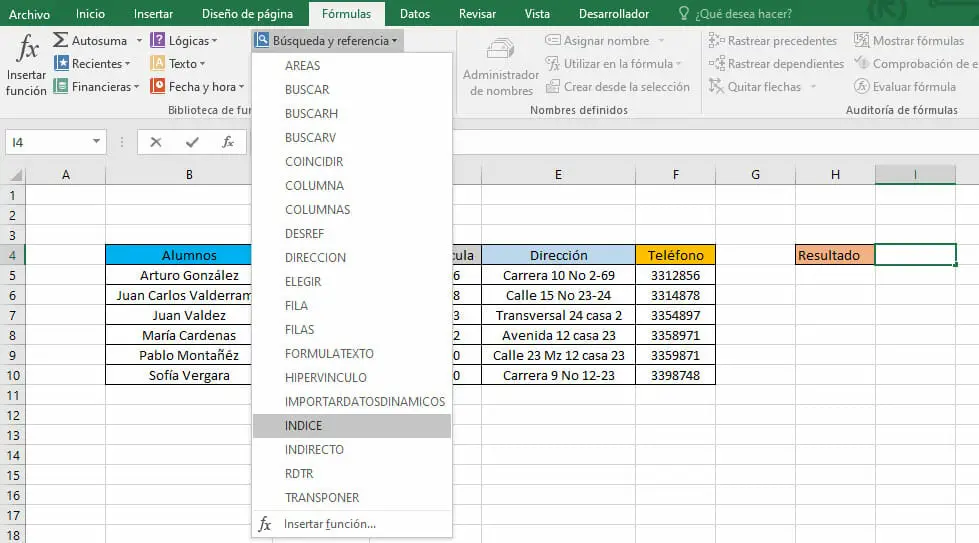
- Luego, en la ventana de “Seleccionar Argumentos”, seleccionamos “Matriz;Núm_fila;Núm_Columna”.
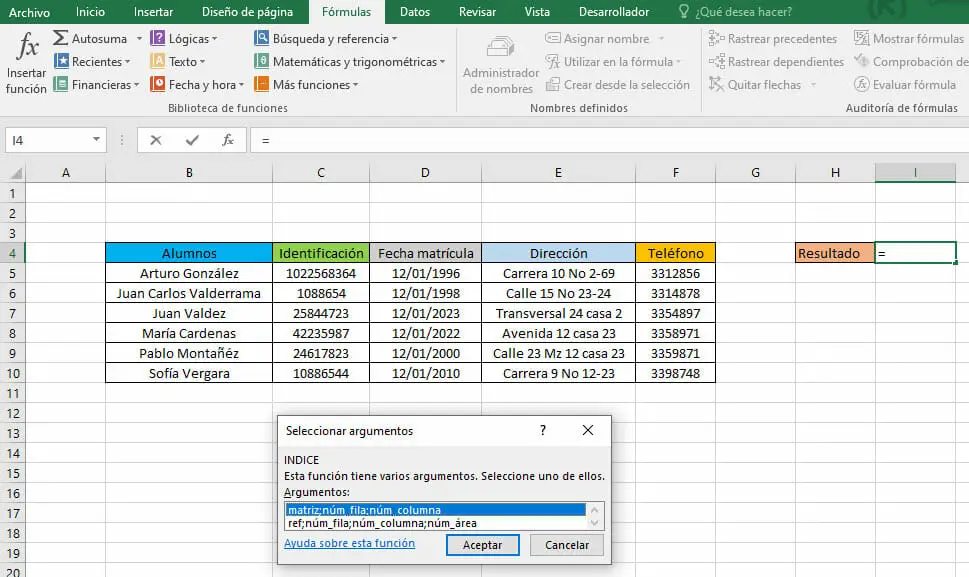
- Hacemos clic en “Aceptar” y, en la ventana de “Argumentos de función”, para nuestro ejemplo tendremos los siguientes argumentos:
- Matriz: Se seleccionan las celdas de nuestra matriz o tabla, B4:F10.
- Número_fila: Lo que necesitamos ubicar es la dirección de Juan Valdez y él está ubicado en la fila 4 de la matriz o rango de celdas..
- Número_columna: Se refiere a la columna en donde se encuentra el dato que queremos ubicar, en nuestro caso la dirección de Juan Valdez, que se encuentra en la columna 4 dentro de la matriz.
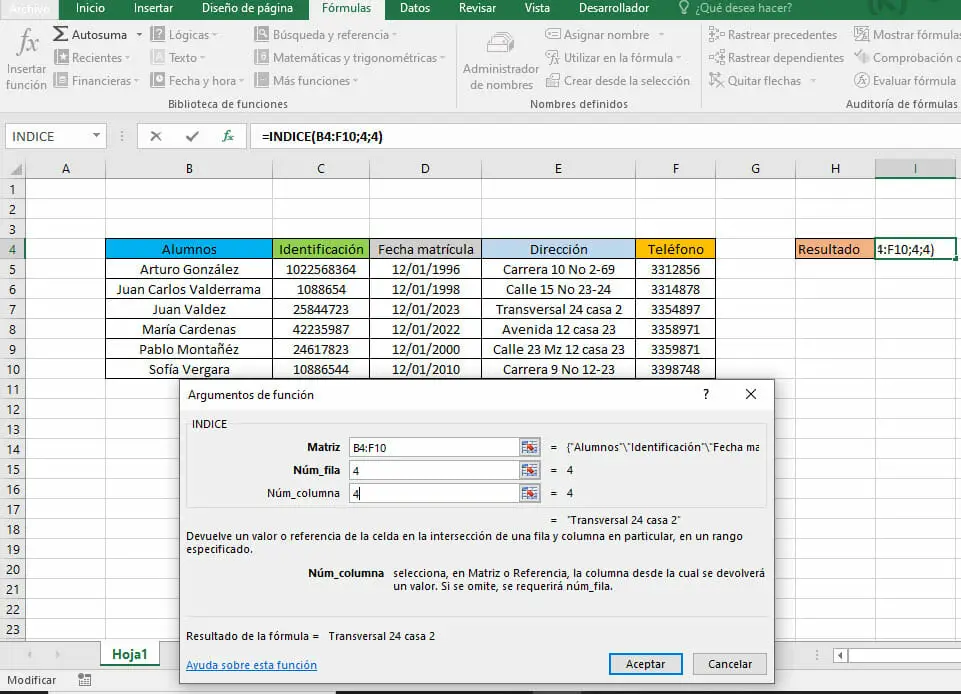
- Damos clic en “Aceptar” y nos da como resultado la dirección de Juan Valdez, la cual es Transversal 24 casa 2.
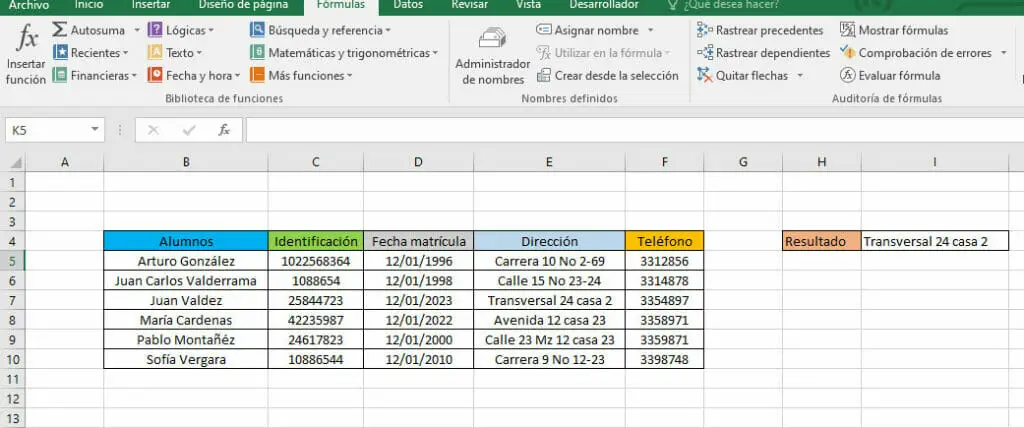
INDICE en forma de Referencia
La Función INDICE de Forma Referencial se diferencia de la Forma Matricial en que, en esta, se puede realizar la búsqueda en más de una matriz. Esta forma de uso de la Función INDICE consta de 4 argumentos y nos permite ubicar un valor de celda en la intersección de una fila y columna indicada.
Sintaxis
“=Referencia;Número_fila;Número_columna;Número Área” en donde:
- Referencia: Matrices o rangos de celdas que contienen los datos
- Número_ fila: Se refiere al número de la fila donde queremos ubicar la celda.
- Número_columna: Se refiere al número de la columna donde queremos ubicar la celda.
- Número_Área: Este argumento indica cuál de los rangos de celdas o matrices se deben utilizar para la búsqueda.
Observaciones
- Si en Referencia se selecciona un rango que no sea adyacente o contiguo, se debe escribir este dentro de paréntesis.
- Cuando se indica una referencia a una celda fuera de los rangos o matrices de búsqueda la función nos dará como resultado el mensaje de error ““#!Ref¡”.
- Si el argumento Número Área se omite, la función INDICE asumirá el área como la matriz o rango de celdas perteneciente a la primera o número 1.
- Todas las matrices, o rangos de área, deben de estar en una sola hoja de cálculo, de lo contrario, nos saldrá un mensaje de error “#Value!”.
Ejemplo
Para que puedas comprender mejor cómo usar la Función INDICE en forma de Referencia, utilizaremos un ejemplo en el cual se realizaron compras de medicamentos en diferentes semestres y años. Queremos saber específicamente qué cantidad se compró en el año 2021 del segundo semestre, del medicamento Atorvastatina.
- Teniendo la información organizada en tablas y seleccionando la celda donde queremos obtener los resultados, vamos a la pestaña de “Fórmulas”, luego a “Búsqueda y Referencia” e “INDICE”.
Luego en la ventana de “Seleccionar Argumentos”, seleccionamos “Referencia;Número_fila;Número _columna;Número_área)”.
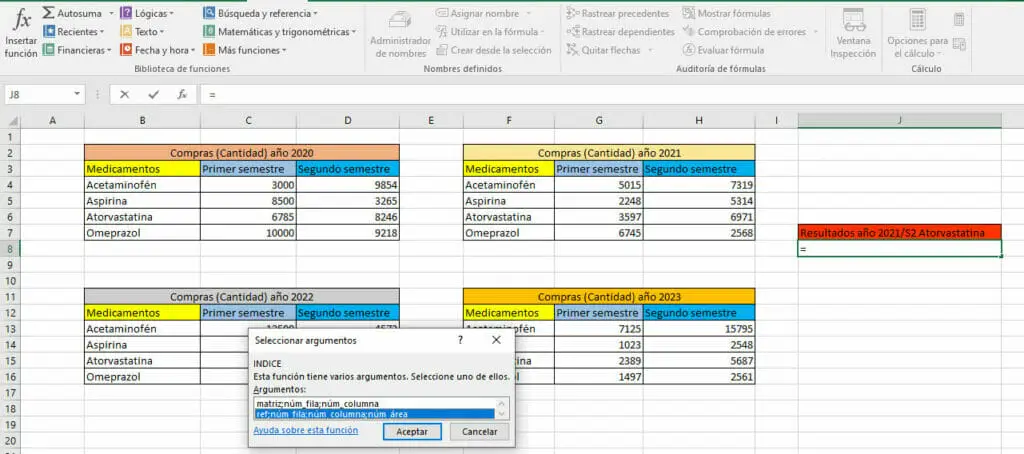
- Hacemos clic en “Aceptar” y, en la ventana de “Argumentos de función”, para nuestro ejemplo tendremos los siguientes argumentos:
Referencia: Los rangos de celdas de las matrices de los 4 años son:
matriz año 2020 B3:D7; matriz año 2021 F3:H7;
matriz año 2022 B12:D16; matriz año 2023 F12:H16.
Número_fila: La fila donde se encuentra el medicamento que nos interesa (Atorvastatina) es la fila 4 dentro de la matriz.
Número_columna: Nos interesa saber el dato para el segundo semestre y este se encuentra en la columna 3 de la matriz.
Número_área: Y queremos que utilice la matriz número 2 que corresponde al año que nos interesa, 2021.
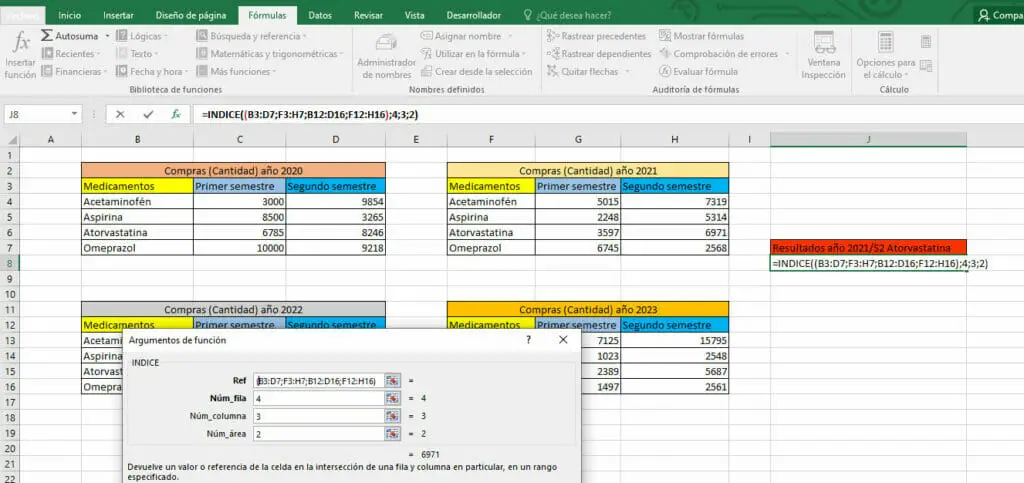
- Hacemos clic en “Aceptar” y nos da como resultado para el segundo semestre del año 2021 para el medicamento Atorvastatina la cantidad de 6971.
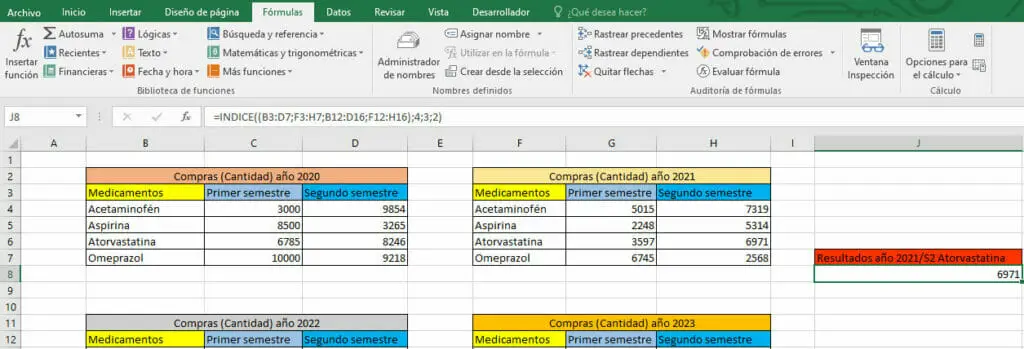
Combinar las Funciones INDICE y COINCIDIR
La Función COINCIDIR nos permite ubicar un valor dentro de un rango de celdas o tabla determinada, devolviéndonos la posición que este ocupa en una fila o columna dentro de esta. Esta función trabaja buscando el dato o valor que coincida dentro del rango indicado.
Cuando las Funciones INDICE y COINCIDIR se anidan se potencializa y dinamiza su uso y permiten al usuario buscar en cualquier dirección tanto en filas como en columnas un valor dentro de una matriz.
La fórmula de estas dos funciones anidadas es:
“= INDICE(Matriz;COINCIDIR(Valor buscado;Matriz buscada; Tipo de coincidencia))”
En esta fórmula se cambió el segundo argumento de la Función INDICE, para definir la fila por medio de la Función COINCIDIR.
Te mostraremos en un breve ejemplo cómo debes usarlas.
Buscaremos la cantidad de libros vendidos del libro Don Quijote.
- Teniendo toda la información organizada, vamos a la Función INDICE y seleccionando como argumentos “Matriz;Núm_fila;Núm Columna” tenemos los siguiente “Argumentos de función” para nuestro ejemplo:
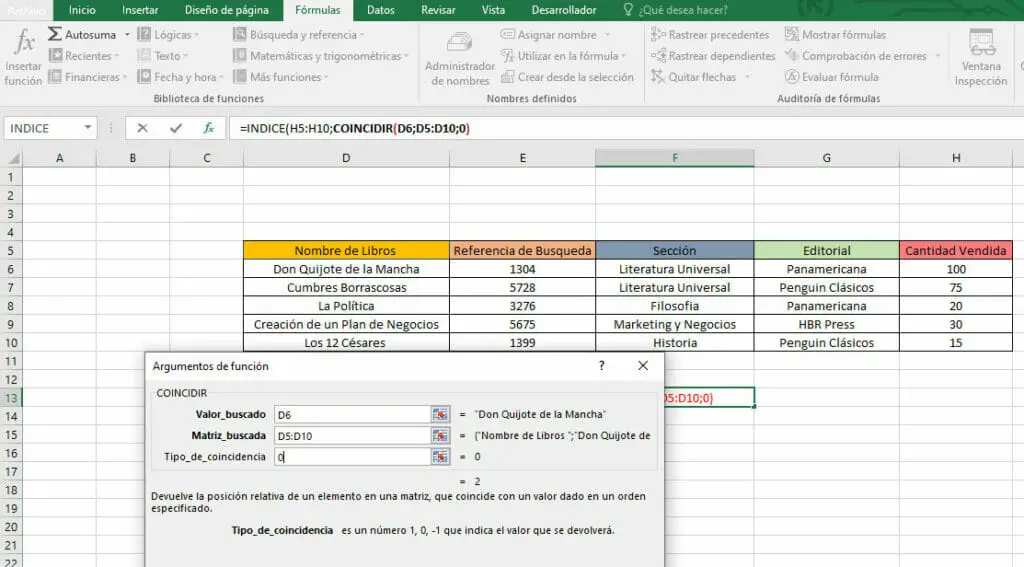
Matriz: Seleccionamos las celdas que contienen el valor a buscar, H5:H10, “Cantidad vendida”.
Número_fila: Introducimos la palabra COINCIDIR para especificar el valor de búsqueda en la fila.
Luego en la nueva ventana que se abre de “Argumentos de función” para COINCIDIR:
Valor buscado: Seleccionamos la celda que contiene el valor a buscar D6, que corresponde al libro Don Quijote.
Matriz buscada: Seleccionamos el rango de celdas en donde se encuentra Don Quijote. D5:D10.
Tipo de Coincidencia: Elegimos cero “0” para obtener un valor exacto.
Número_columna: No es necesario, pues ya se cuenta con suficiente información y está definida tanto la fila como la columna.
- Hacemos clic en “Aceptar” y nos dará el resultado de 100 libros vendidos para el libro de Don Quijote.
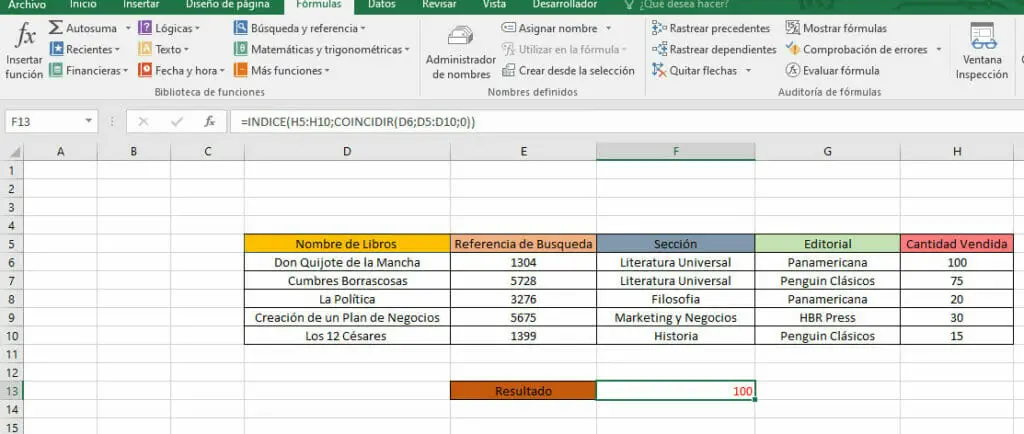
Se debe tener en cuenta que tanto el tamaño de la Matriz de la Función INDICE como el tamaño de la Función COINCIDIR deben ser iguales, para evitar que la Función anidada nos muestre como resultado un error.
Conclusiones y recomendaciones
En resumen, la Función INDICE en Excel es una herramienta muy útil que permite hacer búsquedas rápidas y precisas con sólo indicar algunas coordenadas específicas. Su uso puede ayudarte a mejorar tu rendimiento laboral, haciéndote más ágil, eficiente y profesional en tus tareas diarias.
Si deseas profundizar en este tema y en todo lo que Excel tiene para ofrecerte, te invitamos a visitar nuestro blog, donde encontrarás información valiosa y relevante sobre el uso de esta herramienta. Además, también puedes explorar nuestros cursos de Excel que pueden ayudarte a enriquecer tus conocimientos y mejorar aún más tu desempeño laboral.
¡No dudes en explorar todas las opciones disponibles para sacar el máximo provecho de Excel y llevar tus habilidades al siguiente nivel!